win7系統主機板中修改優先啟動項目怎麼設定
win7系統主機板中修改優先啟動項目怎麼設定? 有的時候我們的系統放置在不同的儲存位置中,這個時候就需要去系統的主機板中進行啟動項目的修改了。這樣開機的時候,才可以進入到需要的系統。具體怎麼操作,很多小夥伴不知道怎麼詳細操作,小編下面整理了win7系統主機板中修改優先啟動項的方法,如果你有興趣的話,跟著小編一起往下看看吧!

win7系統主機板中修改優先啟動項目的方法
1、先使用熱鍵進入bios設置,進入選項,找到boot option 。
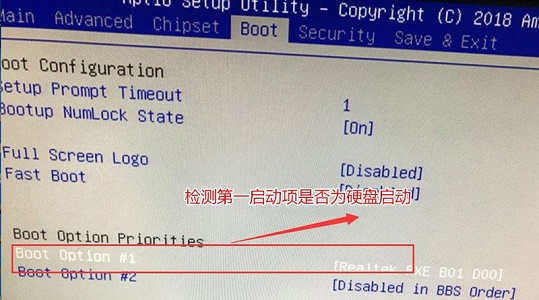
2、按下回車鍵後,找到要進行更改的硬碟即可。但如果我們發現按下回車鍵後沒有硬碟可用,就需要執行以下步驟。
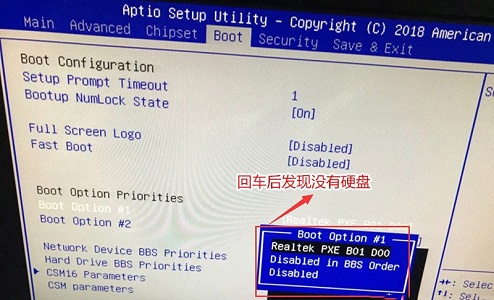
3、來到下方的hard drive bbs priorities。

4、進入之後將disabled改為需要使用的硬碟。
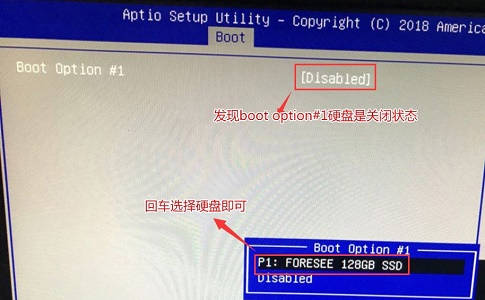
5、這樣我們再回到boot option 就可以設定硬碟了。
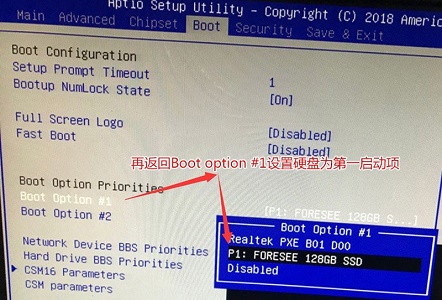
6、最後只要按下F10儲存,在彈出視窗選擇YES即可。
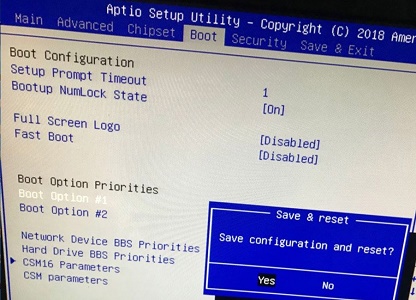 #
#
以上就是【win7系統主機板中修改優先啟動項目怎麼設定-win7系統主機板中修改優先啟動項目的方法】全部內容了,更多精彩教程盡在本站!
以上是win7系統主機板中修改優先啟動項目怎麼設定的詳細內容。更多資訊請關注PHP中文網其他相關文章!

熱AI工具

Undresser.AI Undress
人工智慧驅動的應用程序,用於創建逼真的裸體照片

AI Clothes Remover
用於從照片中去除衣服的線上人工智慧工具。

Undress AI Tool
免費脫衣圖片

Clothoff.io
AI脫衣器

Video Face Swap
使用我們完全免費的人工智慧換臉工具,輕鬆在任何影片中換臉!

熱門文章

熱工具

記事本++7.3.1
好用且免費的程式碼編輯器

SublimeText3漢化版
中文版,非常好用

禪工作室 13.0.1
強大的PHP整合開發環境

Dreamweaver CS6
視覺化網頁開發工具

SublimeText3 Mac版
神級程式碼編輯軟體(SublimeText3)
 主機板上的DRAM指示燈呈橘色,但沒有顯示
Feb 19, 2024 am 11:09 AM
主機板上的DRAM指示燈呈橘色,但沒有顯示
Feb 19, 2024 am 11:09 AM
本文將探討主機板上的DRAM指示燈的作用。當主機板上的DRAM指示燈顯示為橘色,但沒有任何顯示時,可能表示存在一些硬體問題。在這種情況下,本文將提供一些建議來解決這些問題。主機板上的DRAM指示燈為橘色,但沒有顯示主機板是電腦的核心硬件,連接其他硬體組件如CPU、RAM和硬碟。當硬體出現問題,主機板會發出警報音或透過LED指示燈顯示問題。若DRAM指示燈為橘色但沒有顯示,可嘗試以下建議。執行硬重置清除CMOS重新拔插您的記憶體條並檢查各個記憶體條刷新您的BIOS問題可能出在您的記憶體或CPU上獲得專業支援讓
 藍寶石推出 NITRO+ B650I WIFI 超白金主機板,1,679 元
Apr 22, 2024 pm 01:58 PM
藍寶石推出 NITRO+ B650I WIFI 超白金主機板,1,679 元
Apr 22, 2024 pm 01:58 PM
本站4月22日消息,藍寶(藍寶科技)近日推出NITRO+B650IWIFI超白金主機板,電商平台售價1,689元,可領10元券,至手價1,679元。根據本站的查詢,藍寶石曾於2021年發表過一款NITRO+B550I主機板,本次新品可視為那款產品的後繼者。藍寶石NITRO+B650IWIFI採用8層PCB+8相數位供電設計,採用PowerStage70ADr.MOS,支援DDR5-6000+記憶體超頻。儲存方面,其搭載2個Gen4x4的M.2介面及4個SATA3介面。此主機板在供電MOS和正面M.2盤位覆
 LGA-1851 插槽特寫,廣積展示新嵌入式主機板:支援英特爾酷睿 Ultra 200 系列處理器
Apr 11, 2024 pm 09:22 PM
LGA-1851 插槽特寫,廣積展示新嵌入式主機板:支援英特爾酷睿 Ultra 200 系列處理器
Apr 11, 2024 pm 09:22 PM
本站4月11日消息,根據德國科技媒體ComputeBase報道,廣積科技出席EmbeddedWorld2024大會,首次公開展示了採用LGA-1851插槽的主機板。這款主機板相容於英特爾MeteorLake處理器,主要用於嵌入式系統。媒體深入觀察分享了多張照片,確認LGA-1851與英特爾現有的LGA-1700插槽尺寸相同,本站附上相關圖片如下:不相容CPU,但相容於CPU散熱器不過LGA-1851插槽加了151個插針,並調整了CPU鎖定係統,因此並不相容於現有的LGA-1700插槽處理器。不過由於LG
 '女武神”攜手'白銀”,映泰展出兩款英特爾 Z890 主機板
Jun 09, 2024 am 11:14 AM
'女武神”攜手'白銀”,映泰展出兩款英特爾 Z890 主機板
Jun 09, 2024 am 11:14 AM
本站6月5日消息,根據外媒TechPowerUp報道,映泰在2024台北國際電腦展上展出了兩款支援英特爾下一代桌面CPU的LGA1851插槽Z890主機板。這兩款主機板分別為旗艦定位的Z890VALKYRIE“女武神”和主流定位的Z890A-SILVER“白銀”,均為ATX規格,沒有預裝無線網卡。本站整理兩款主機板詳細參數如下:Z890VALKYRIE延續了「女武神」家族的金粉雙翼元素,採用23相供電設計,搭載4條DDR5記憶體插槽。 ▲圖來源TechPowerUp,下同該主機板提供了3條合金加固的PCIeG
 Win11系統管理員權限取得步驟詳解
Mar 08, 2024 pm 09:09 PM
Win11系統管理員權限取得步驟詳解
Mar 08, 2024 pm 09:09 PM
Windows11作為微軟最新推出的作業系統,深受廣大用戶喜愛。在使用Windows11的過程中,有時候我們需要取得系統管理員權限,以便進行一些需要權限的操作。接下來將詳細介紹在Windows11中取得系統管理員權限的步驟。第一步,點擊“開始功能表”,在左下角可以看到Windows圖標,點擊該圖標即可開啟“開始功能表”。第二步,在「開始功能表」中尋找並點擊「
 最佳CPU和主機板選擇與3060顯示卡相容的組合
Jan 27, 2024 am 09:45 AM
最佳CPU和主機板選擇與3060顯示卡相容的組合
Jan 27, 2024 am 09:45 AM
3060顯示卡是一款比較受遊戲玩家歡迎的顯示卡,性價比也比較高,有很多玩家在入手3060顯示卡之後,不知道怎麼來搭配cpu和主機板比較好,下面我為大家推薦一款。 3060顯示卡配什麼cpu和主機板:答:10400fCPU和b460迫擊砲主機板。這款CPU和主機板的搭配十分經濟實惠,10400fCPU性能和功耗的控制很不錯,b460迫擊砲這款主機板性能同樣也非常好,且用料非常豪華,性價比很高。 3060顯示卡搭配主機板與CPU拓展介紹:1.搭配的這款i5-10400F的CPU整體效能非常不錯,是一款對標銳龍53600的CP
 '全球首款支援 AM5 的 Thin Mini ITX 主機板”,華擎發表 X600TM-ITX:最高 96GB 記憶體、外接 4 台顯示器
Jul 27, 2024 am 10:37 AM
'全球首款支援 AM5 的 Thin Mini ITX 主機板”,華擎發表 X600TM-ITX:最高 96GB 記憶體、外接 4 台顯示器
Jul 27, 2024 am 10:37 AM
本站7月27日消息,華擎公司最新宣布推出X600TM-ITX主機板,聲稱是“全球首款支援AM5的ThinMiniITX主機板”,主機板尺寸為17*17厘米,支援AMD銳龍9000/8000/7000系列處理器。華擎表示這款主機板適用於迷你電腦、一體成型電腦、智慧魔鏡、教育工具和家庭劇院電腦等產品,可以駕馭日常辦公室、簡報和工作上的各種任務。 X600TM-ITX支援最新的AM5處理器,與前一代產品相比,效能提升高達1.33倍。這意味著更快的速度、更高的多工處理能力、更佳的遊戲體驗、更快的數據處理,並
 華碩針對 Z790 主機板發布 BIOS 更新,緩解英特爾 13/14 代酷睿處理器不穩定問題
Aug 09, 2024 am 12:47 AM
華碩針對 Z790 主機板發布 BIOS 更新,緩解英特爾 13/14 代酷睿處理器不穩定問題
Aug 09, 2024 am 12:47 AM
本站8月8日消息,微星和華碩今日針對英特爾酷睿第13代和第14代台式機處理器出現的不穩定性問題,面向部分Z790主機板推出了包含0x129微碼更新的測試版BIOS。華碩首批提供BIOS更新的主機板包括:ROGMAXIMUSZ790HEROBetaBios2503ROGMAXIMUSZ790DARKHEROBetaBios1503ROGMAXIMUSZ790HEROBTFBetaBios1503ROGMAXIMUSZ790HEROEVA、790HEROBTFBetaBios1503ROGMAXIMUSZ791





